EZ 自建反连平台指南(内网篇)
EZ默认集成了一套公共的互联网反连平台。但是,在内网环境中,由于无法访问互联网反连平台,常常需要自己动手搭建。内网反连平台搭建主要分为以下三个流程。
1. 反连平台配置与启动
需要申请一台内网网络可达的机器,我们假设机器ip为10.1.2.3 。 首先,上传EZ安装包到服务器目录下,解压后,修改config.yaml文件。将101行的reverse配置项中的ip修改为0.0.0.0:
# 反连平台配置
reverse:
# 如 test123
token: xxxxxx
# 如1.1.1.1:8080
http: 0.0.0.0:80
# 如 a.domain.com
dns: n.domain.com
# 如 0.0.0.0:8082
rmi: 0.0.0.0:11055
# 如 1.1.1.1:8083
ldap: 0.0.0.0:11056
由于内网环境中dns不可用,dns配置项可任意填写。重点修改http、rmi、ldap三个选项,将其ip均改为0.0.0.0,注意使用的端口不要已被占用。
保存之后,我们使用
sudo ./ez_linux_amd64 reverse
启动反连平台。 看到如下信息,无报错时,表示启动成功:
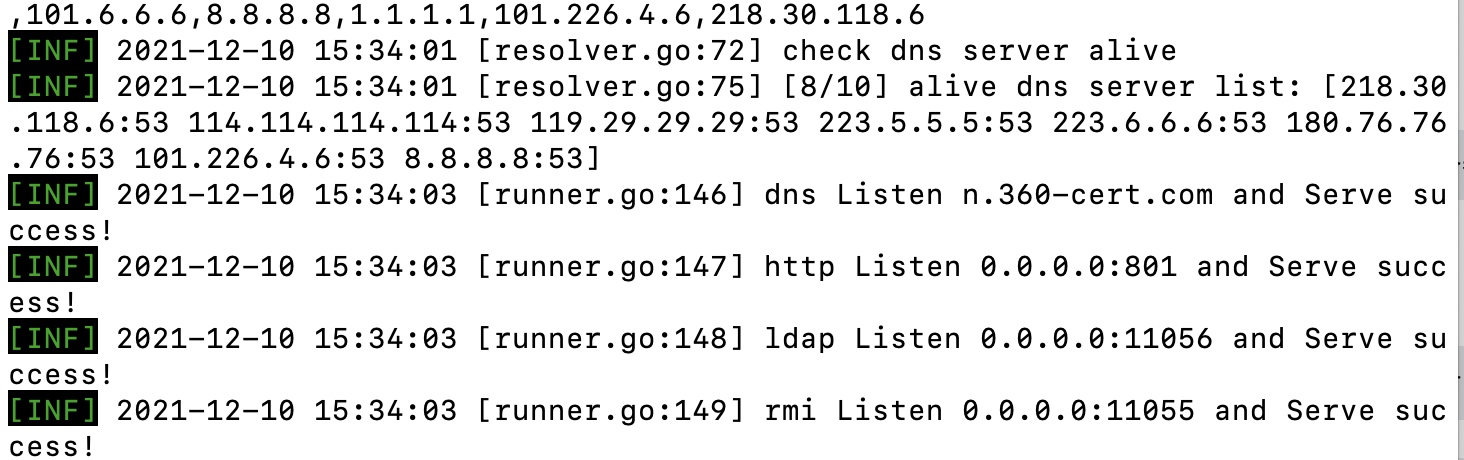
2. 修改客户端反连平台配置
接下来,我们需要将客户端中的反连平台ip配置,修改为我们搭建的机器ip,在本例中是10.1.2.3(大家结合自己实际的反连机器ip填写)。在当前扫描的机器上上传EZ安装包,解压后,编辑config.yaml文件。
仍然修改101行:
# 反连平台配置
reverse:
# 如 test123
token: xxxxxxxx
# 如1.1.1.1:8080
http: 1.1.1.1:80
# 如 a.domain.com
dns: n.domain.com
# 如 1.1.1.1:8082
rmi: 10.1.2.3:11055
# 如 1.1.1.1:8083
ldap: 1.1.1.1:11056
保存之后,启动EZ即可直接使用了。
3. 测试反连平台可用性
EZ 1.1.5 版本开始支持检查自己配置的 reverse 是否成功,可以用ez --check-reverse webscan验证,模拟了ldap,rmi,dns,http,去请求反连平台。
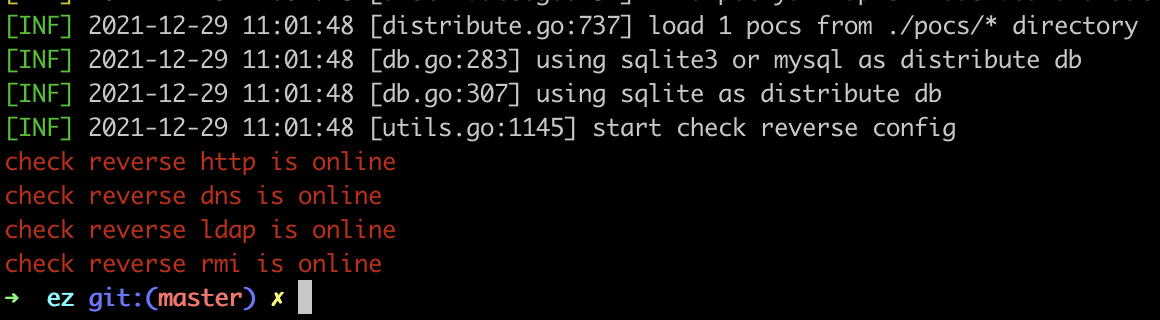
如上图所示,如显示online,则证明反连平台搭建成功。
如果您有任何问题,欢迎联系EZ团队咨询解答。